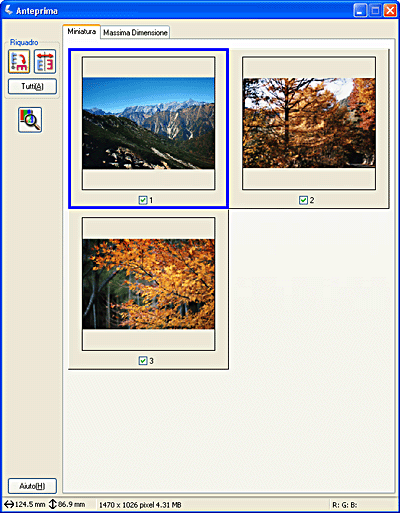Come fare per... / Uso di strumenti e impostazioni in EPSON Scan
Anteprima di immagini
 Anteprima normale
Anteprima normale
 Anteprima Miniatura
Anteprima Miniatura
Prima di eseguire la scansione di un'immagine, è possibile utilizzare la finestra di Anteprima per vedere gli effetti della maggior parte delle impostazioni di EPSON Scan e per effettuare ulteriori regolazioni sull'immagine.
Facendo clic su Anteprima viene avviata la scansione preliminare e l'anteprima dell'immagine. A seconda della modalità impostata e delle impostazioni di Tipo documento, a destra del pulsante Anteprima viene visualizzata una piccola freccia che consente di selezionare un metodo di anteprima. Per cambiare il metodo di anteprima, fare clic sulla freccia e selezionare Miniatura o Normale.
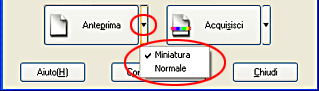
 |
Nota:
|
 | -
La finestra di Anteprima non è disponibile nella modalità Automatico.
|
|
 | -
Se la casella di controllo Anteprima automatica è selezionata nella finestra di dialogo del modo Principiante, la scansione di anteprima viene automaticamente avviata quando si accede alla modalità Principiante.
|
|
 | -
Se non è presente alcuna freccia a destra del pulsante Anteprima, EPSON Scan utilizza automaticamente il metodo di anteprima Normale per l'anteprima di un'immagine.
|
|
Anteprima normale
Il metodo di anteprima Normale consente di visualizzare l'intera immagine di anteprima e gli effetti delle impostazioni effettuate; consente inoltre di effettuare ulteriori regolazioni dell'immagine. È inoltre possibile utilizzare delle cornici intermittenti per la scansione di parti specifiche di un'immagine. Per informazioni dettagliate sulle cornici intermittenti, vedere Uso delle cornici intermittenti.

Fare clic sul pulsante  Zoom per ingrandire un'area selezionata dell'immagine. Utilizzare una cornice intermittente per selezionare la parte dell'immagine da ingrandire e quindi fare clic su tale pulsante. Un ingrandimento della selezione viene visualizzato nel menu Zoom, consentendo di vedere gli effetti delle impostazioni con maggior dettaglio.
Zoom per ingrandire un'area selezionata dell'immagine. Utilizzare una cornice intermittente per selezionare la parte dell'immagine da ingrandire e quindi fare clic su tale pulsante. Un ingrandimento della selezione viene visualizzato nel menu Zoom, consentendo di vedere gli effetti delle impostazioni con maggior dettaglio.
 |
Nota:
|
 | |
Quando sono già stabilite le dimensioni finali dell'immagine da acquisire, selezionare un'impostazione appropriata nella casella di Destinazione. Una cornice intermittente, proporzionata alle misure selezionate, apparirà nella finestra di Anteprima. È possibile spostare tale cornice sull'area dell'immagine che si desidera acquisire. Per informazioni dettagliate, vedere la Guida in linea.
|
|

[Inizio]
Anteprima Miniatura
Il metodo di anteprima Miniatura consente di visualizzare in anteprima immagini multiple sotto forma di miniature. EPSON Scan individua automaticamente i fotogrammi della pellicola o le foto e applica la funzione Esposizione automatica a ciascuna immagine. È possibile modificare ciascuna miniatura ed effettuare ulteriori regolazioni sull'immagine.
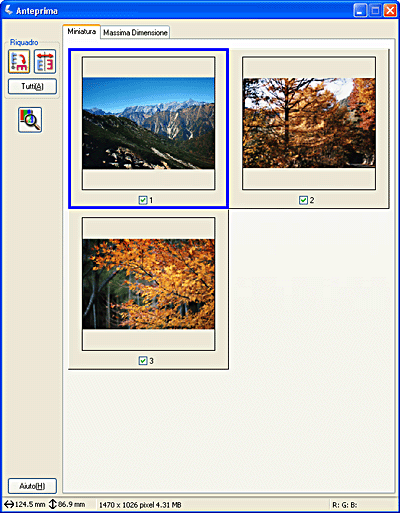
Per acquisire l'immagine che appare sotto forma di miniatura, selezionare la casella di controllo sotto l'immagine da acquisire e fare clic su Acquisisci.
Per modificare una miniatura, fare clic sull'immagine per selezionarla e quindi scegliere le impostazioni appropriate. L'immagine selezionata presenta una cornice blu lungo il bordo.
Per effettuare le stesse modifiche a tutte le immagini in miniatura contemporaneamente, fare clic su Tutti.
Per ingrandire un'immagine in miniatura, selezionare la miniatura desiderata e fare clic sulla scheda Massima dimensione. Un ingrandimento dell'immagine selezionata viene visualizzato nel menu Massima dimensione, consentendo di vedere gli effetti delle impostazioni con maggior dettaglio.

 |
Nota:
|
 | -
Quando si fa doppio clic su un'immagine in miniatura, l'immagine viene ingrandita e visualizzata nel menu Massima dimensione.
|
|
 | -
Quando si fa clic su Tutti nella finestra Anteprima, la scheda Massima dimensione viene sfumata in grigio.
|
|
 | -
Nell'anteprima Miniatura, è possibile creare delle cornici intermittenti fisse con l'impostazione di Destinazione.
|
|

[Inizio]
 Anteprima normale
Anteprima normale Anteprima Miniatura
Anteprima MiniaturaAnteprima normale
Anteprima Miniatura
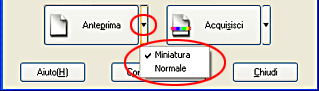

 Zoom per ingrandire un'area selezionata dell'immagine. Utilizzare una cornice intermittente per selezionare la parte dell'immagine da ingrandire e quindi fare clic su tale pulsante. Un ingrandimento della selezione viene visualizzato nel menu Zoom, consentendo di vedere gli effetti delle impostazioni con maggior dettaglio.
Zoom per ingrandire un'area selezionata dell'immagine. Utilizzare una cornice intermittente per selezionare la parte dell'immagine da ingrandire e quindi fare clic su tale pulsante. Un ingrandimento della selezione viene visualizzato nel menu Zoom, consentendo di vedere gli effetti delle impostazioni con maggior dettaglio.